win11我的电脑打不开是什么原因 win11双击我的电脑打不开如何解决
一般我们要打开我的电脑图标的话,只需要双击就可以快速打开了,可是有部分小伙伴升级安装win11系统之后,却遇到了我的电脑打不开的情况,不知道是什么原因,有碰到相同故障的用户们可以跟着笔者的步伐一起来学习一下win11双击我的电脑打不开的详细解决方法吧。
方法一、
1. 首先,桌面空白处,点击【右键】,在打开的菜单项中,选择【新建 - 快捷方式】。
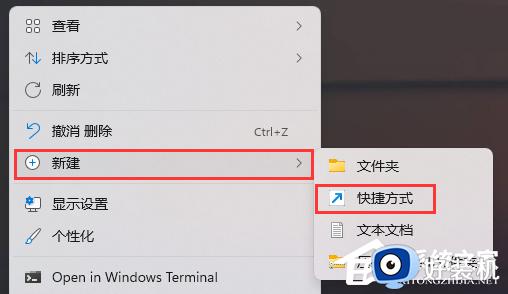
2. 想为哪个对象创建快捷方式?请键入对象的位置,输入【compmgmt.msc】,然后单击【下一步】继续。
3. 想将快捷方式命名为什么?键入该快捷方式的名称,输入【计算机管理】,然后单击【完成】创建快捷方式。
4. 打开此电脑,地址栏输入以下路径:
C:ProgramDataMicrosoftWindowsStart MenuProgramsAdministrative Tools
5. 这时候,再将刚创建好的计算机管理快捷方式,移动到当前路径下。
6. 选择计算机管理快捷方式,然后点击【右键】,在打开的菜单项中,选择【属性】。
7. 计算机管理 属性窗口,目标输入【%windir%system32compmgmt.msc /s】,起始位置输入【%HOMEDRIVE%%HOMEPATH%】,再点击【确定】。
8. 再【右键】点击计算机管理,打开的菜单项中,选择【重命名】。
9. 最后,重命名为【Computer Management】,即可解决问题。
方法二
1. ctrl+shift+esc快捷键打开任务管理器,然后点击左上角的文件,选择运行新任务。
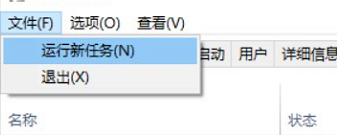
2. 输入explorer.exe回车之后检查此电脑能否打开。
方法三
如果还是不行就可能是系统出现问题,可以尝试重装系统来解决。
以上给大家介绍的就是win11我的电脑打不开的详细解决方法, 有遇到一样情况的用户们可以参考上面的方法步骤来进行解决,希望帮助到大家。
win11我的电脑打不开是什么原因 win11双击我的电脑打不开如何解决相关教程
- win11双击左键变成打开属性怎么办 win11双击图标打开属性怎么解决
- 如何解决win11exe文件打不开 win11exe文件打不开原因和解决方法
- win11打不开程序双击没反应怎么办 win11双击软件不运行如何修复
- win11双击steam点击没有反应怎么办 win11双击steam图标无法启动如何解决
- win11 文件夹卡顿原因是什么 win11打开文件夹卡顿如何解决
- win11双击文件夹转圈圈卡死怎么回事?win11双击文件夹一直转圈如何解决
- Win11系统exe文件打不开为什么 win11系统无法打开exe文件如何解决
- win11打开我的电脑的方法 win11如何打开我的电脑
- win11无法打开文件夹如何修复 win11打不开文件夹怎么办
- win11桌面图标变黑什么原因 win11桌面图标变黑原因和解决方法
- win11家庭版右键怎么直接打开所有选项的方法 win11家庭版右键如何显示所有选项
- win11家庭版右键没有bitlocker怎么办 win11家庭版找不到bitlocker如何处理
- win11家庭版任务栏怎么透明 win11家庭版任务栏设置成透明的步骤
- win11家庭版无法访问u盘怎么回事 win11家庭版u盘拒绝访问怎么解决
- win11自动输入密码登录设置方法 win11怎样设置开机自动输入密登陆
- win11界面乱跳怎么办 win11界面跳屏如何处理
win11教程推荐
- 1 win11安装ie浏览器的方法 win11如何安装IE浏览器
- 2 win11截图怎么操作 win11截图的几种方法
- 3 win11桌面字体颜色怎么改 win11如何更换字体颜色
- 4 电脑怎么取消更新win11系统 电脑如何取消更新系统win11
- 5 win10鼠标光标不见了怎么找回 win10鼠标光标不见了的解决方法
- 6 win11找不到用户组怎么办 win11电脑里找不到用户和组处理方法
- 7 更新win11系统后进不了桌面怎么办 win11更新后进不去系统处理方法
- 8 win11桌面刷新不流畅解决方法 win11桌面刷新很卡怎么办
- 9 win11更改为管理员账户的步骤 win11怎么切换为管理员
- 10 win11桌面卡顿掉帧怎么办 win11桌面卡住不动解决方法
